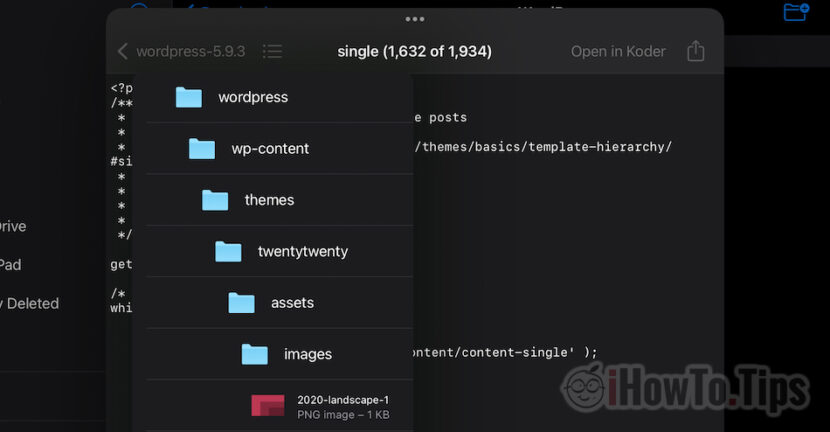iPadは、多くの生産性活動に使用できます。まれではありませんが、ファイルを操作するには、コンテンツから特定のファイルのみを解凍または視覚化 /抽出する必要があるZip Archivesが含まれます。
このチュートリアルでは、iPad(TAR、GZ、RARE、ZIP)のZIPアーカイブを失望させた方法を確認します。
目次
失望する方法.zip、.gz、.tar iPadまたはiPhoneのiCloudドライブ
新しいWebホスティングアカウントにWordPressをインストールすることに関心があるため、iPadで初めてこの操作を行うことにしました。 CPANELモジュールやその他の不思議を手伝うことなく、単にWordPressの最新バージョンの.zipのiPadをダウンロードし、サーバーWebにアップロードするだけで、 FTP/SFTPアプリケーションの iPados。
1. iPadのSafariからドキュメント、アーカイブ、写真、またはその他の種類のファイルをダウンロードできます。これらのファイルは、iCloudの「ダウンロード」フォルダーに自動的に移動します。

私たちのシナリオでは、アーカイブを取りました。
2。アーカイブが排出された後、UNLoadedアーカイブを見つけたiCloud Driveユーティリティアプリケーションを開きます。

3。アーカイブの単純なプレス(タップ)により、現在のフォルダーで解凍されます。

アーカイブにいくつかのファイルが含まれている場合、不快感のプロセスがしばらく損傷し、不快感のプロセスがブロックされたままであると考えることがあります。フォルダ抽出物にアクセスできるようになるまで待っています。

完全な不快感を与えずにアーカイブに含まれているものを確認したいシナリオでは、特定のファイルのみを抽出すると、iPadosはこれを行うことができます。
アーカイブ.zip、.tar、.gzの内容とiPadのアーカイブから特定のファイルを抽出する方法がわかります
私が気づいたことから、アーカイブ内のファイルの視覚化とアクセスは、iPadosでのみ使用できます。上記のチュートリアルで示したように、iPhoneでは完全に嫌いです。
1。私たちは行きます iCloudのドライブ アーカイブがある場所にあるiPadで、注文メニューが表示されるまで保持します。新しいウィンドウで開きます「。

2。開くウィンドウに、アーカイブの内容に関する情報があります。ボリュームとそれに含まれるファイルの数。 「プレビューコンテンツ」オプションは、アーカイブ内で見るのに役立ちます。

3.アーカイブの折りたたみツリー全体をナビゲートし、興味のあるファイルのみを抽出する機会があります。

サンドイッチメニューを使用して、アーカイブ内のフォルダーとファイルを参照し、共有メニュー

iPadが問題なく処理するために最新のバージョンのiPadosを持つことが非常に重要です。